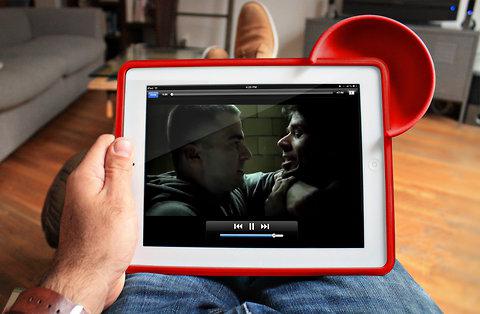Kuidas seadistada tahvelarvutis Wi-Fi
Tahvelarvuti ostmisel vajab kasutaja sageli Interneti-juurdepääsu. Selle õigeks konfigureerimiseks peaksite esmalt lugema soovitusi. Neid arutatakse selles artiklis.
Wi-Fi ühendamine ja konfigureerimine tahvelarvutis, Androidis, iOS-is
Seadmeid saab varustada ühega kahest operatsioonisüsteemist. Vastavalt sellele sõltuvad edasised manipulatsioonid tüübist. Esiteks vaatame Android OS-i toimingute algoritmi:
- Nagu teate, on seda tüüpi seade funktsionaalsuselt sarnane tavalise nutitelefoniga. Seetõttu on kiire juurdepääsu kaudu võimalik plaani ellu viia. Selleks tõmmake mõne funktsiooni avamiseks sõrm ekraani ülaosast alla. Pärast seda on menüü teile kättesaadav. Sealt leiate vajalikud nupud. Teie olukorras peaksite klõpsama antenni (wi-fi) kujutisega ikooni.
Viide! Tulemuse saavutamiseks tuleb sellel lihtsalt klõpsata, seejärel hakkab seade automaatselt otsima avatud võrke.
- Lisaks saate kasutada veidi teistsugust meetodit. Kõigepealt peate minema menüüsse. Sealt leiate otsetee nimega "seaded". Nüüd pole vaja teha muud, kui klõpsata wifi liinil ja lülitada adapter sisse.
- Seadistamise otse tegemiseks peate lugema saadaolevate võrkude loendit. Selles peate leidma soovitud ühenduse ja hoidma seda mõni sekund sõrmega.Pärast seda kuvatakse aken, milles soovitatakse toiminguid: ühendage, kustutage või muutke. Peate valima viimati mainitud. Seejärel saate sisestada sobiva parooli ja märkida "lisa" rea kõrval oleva ruudu. Pärast seda saate IP parameetrites valida kas "kohandatud" või DHCP. Kasutades teist, saate väärtused käsitsi määrata.
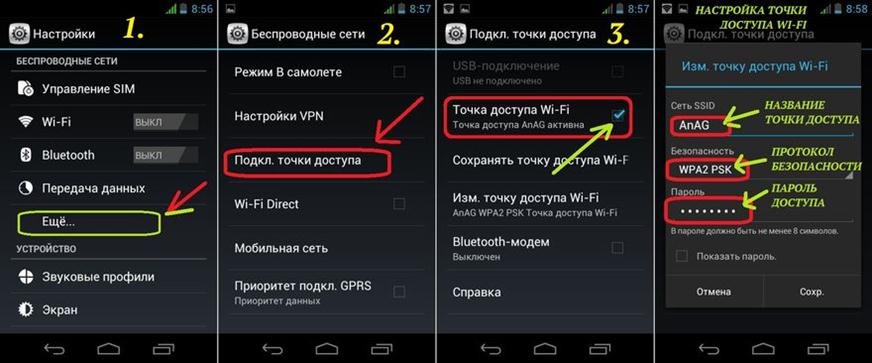
Mis puutub iOS-i, siis see on veidi erinev tee.
- Esiteks lülitub seade sisse. Seejärel on oluline minna parameetrite juurde, klõpsates nuppu "Seaded".
- Järgmisena peaksite leidma wi-fi valiku ja selle otse lubama.
- Tahvelarvutil kulub veidi aega, kuni see tuvastab, millised elemendid on olemas. Nii kuvatakse ekraanile kõigi võimalike ühenduste nimed. Peate installima soovitud.
- Vajadusel tuleb sisestada kood, mida on soovitav ette teada. Sagedamini on see ette nähtud ruuteri kaasasolevates juhistes. Kui protseduur viiakse läbi usaldusväärselt, on vidina ülaosas pilt.
Võib juhtuda, et see valik ei aita juurdepääsu puudumise tõttu. Seejärel peaksite pöörduma teise versiooni poole:
- Omaduste indikaatorite paigutuses peate klõpsama nuppu "muu ...".
- Avanevas aknas peaksite sisestama võrgu nime ja lisateavet.
- Seejärel peate klõpsama nuppu "Turvalisus". Sellel on mõned sordid. Peate valima sobiva. Ärge unustage oma muudatusi salvestada.
- Jääb vaid ülaltoodud sammud lõpule viia: määrake määratud parool ja ühendage.
Järeldus
 Sidumisprotsess ise ei tekita tavaliselt oma lihtsuse tõttu kasutajatele raskusi.Eesmärgi saavutamine eeldab standardsete funktsioonide kasutamist, millele on otseteede abil lihtne juurde pääseda. Ainus asi on see, et andmete (võrgu nimi, parool, nõutava turvalisuse tüüp) omamine on oluline. Ilma nendeta vähenevad protseduuri läbiviimise võimalused oluliselt. Sellest tulenevalt on valitud internetti palju mugavam kasutada erinevate filmide allalaadimiseks, mängude mängimiseks ja üldiselt veebis aja veetmiseks.
Sidumisprotsess ise ei tekita tavaliselt oma lihtsuse tõttu kasutajatele raskusi.Eesmärgi saavutamine eeldab standardsete funktsioonide kasutamist, millele on otseteede abil lihtne juurde pääseda. Ainus asi on see, et andmete (võrgu nimi, parool, nõutava turvalisuse tüüp) omamine on oluline. Ilma nendeta vähenevad protseduuri läbiviimise võimalused oluliselt. Sellest tulenevalt on valitud internetti palju mugavam kasutada erinevate filmide allalaadimiseks, mängude mängimiseks ja üldiselt veebis aja veetmiseks.